- Analytics Hub にリンクされたデータセット。
- BigQuery のデータセット、テーブル、ビュー、モデル
- Bigtable のインスタンス、クラスタ、テーブル(列ファミリーの詳細を含む)
- Data Catalog のタグ テンプレート、エントリ グループ、カスタム エントリ。
- Dataplex のレイク、ゾーン、テーブル、ファイルセット
- Dataproc Metastore のサービス、データベース、テーブル
- Pub/Sub データ ストリーム
- Spanner のインスタンス、データベース、テーブル、ビュー
- Vertex AI モデル、データセット、Vertex AI Feature Store リソース
- Data Catalog に接続されている、エンタープライズ データサイロ内のアセット。
検索範囲
権限によっては検索結果が異なる場合があります。 Data Catalog の検索結果は、ロールに従ってスコープされます。
Data Catalog で使用可能なさまざまな IAM ロールと権限を確認できます。
たとえば、BigQuery メタデータの読み取りアクセス権がある場合、そのオブジェクトが Data Catalog の検索結果に表示されます。次のリストは、必要最小限の権限を示しています。
テーブルを検索するには、そのテーブルに対する
bigquery.tables.get権限が必要です。データセットを検索するには、そのデータセットに対する
bigquery.datasets.get権限が必要です。データセットまたはテーブルのメタデータを検索するには、
roles/bigquery.metadataViewerのロールが必要です。プロジェクトまたは組織内のすべてのリソースを検索するには、
datacatalog.catalogs.searchAll権限が必要です。これは、ソースシステムから独立したすべてのリソースに対して機能します。
BigQuery テーブルにアクセスできるものの、そのテーブルを含むデータセットへのアクセス権がない場合でも、テーブルは Data Catalog の検索で想定どおりに表示されます。Pub/Sub や Data Catalog など、サポートされているすべてのシステムに同じアクセス ロジックが適用されます。
検索の再現率の問題
Data Catalog の検索クエリは、完全な再現率を保証するものではありません。以降の結果ページであっても、クエリに一致する結果が返されない場合があります。また、検索クエリを繰り返すと、返される(返されない)結果が変わることがあります。
再現率の問題があり、特定の順序で結果を取得する必要がない場合は、catalog.search メソッドを呼び出すときに orderBy パラメータを default に設定することを検討してください。
検索リクエストで admin_search フラグを使用すると、完全な再現率が保証されます。管理者検索には、検索スコープ内のすべてのプロジェクトと組織に対して datacatalog.catalogs.searchAll 権限を設定する必要があります。admin_search を使用する場合、default orderBy のみが許可されます。
日付別テーブル
Data Catalog は、日付別テーブルを単一の論理エントリに集計します。このエントリには、最新の日付のテーブル シャードと同じスキーマが含まれ、シャードの合計数に関する集計情報が含まれます。このエントリは、自身が属するデータセットのアクセスレベルを継承します。論理エントリを含むデータセットへのアクセス権をユーザーが持っている場合、Data Catalog の検索には、これらの論理エントリのみが表示されます。個々の日付共有テーブルは Data Catalog の検索に表示されません。これは、Data Catalog に日付共有テーブルが存在していて、タグ付けできる場合でも変わりません。
フィルタ
フィルタを使用すると、検索結果を絞り込むことができます。すべてのフィルタはセクションに分かれています。
- スコープ: スター付きアイテムのみに検索を制限します。
- システム: BigQuery、Pub/Sub、Dataplex、Dataproc Metastore、カスタム システム、Vertex AI、Data Catalog など。Data Catalog システムには、ファイルセットとカスタム エントリが含まれています。
- レイクとゾーン: Dataplex から取得されます。
- データ型: データ ストリーム、データセット、レイク、ゾーン、ファイルセット、モデル、テーブル、ビュー、サービス、データベース、カスタムタイプなど。
- [プロジェクト] には、使用可能なすべてのプロジェクトが一覧表示されます。
- [タグ] には、利用可能なすべてのタグ テンプレート(および個々のフィールド)が一覧表示されます。
- データセットは、BigQuery と Vertex AI から取得されます。
- [一般公開データセット] は、BigQuery の一般公開データです。
複数のセクションのフィルタを組み合わせると、選択したすべてのセクションから 1 つ以上の条件に一致するアセットを見つけることができます。1 つのセクション内で選択した複数のフィルタは、「OR」論理演算子を使用して評価されます。たとえば、次のフィルタの組み合わせがあるとします。

Data Catalog は以下を探します。
MyTemplate1 テンプレートがタグ付けされた BigQuery データセット。
MyTemplate2 テンプレートがタグ付けされた BigQuery データセット。
MyTemplate1 テンプレートがタグ付けされた BigQuery テーブル。
MyTemplate2 テンプレートがタグ付けされた BigQuery テーブル。
タグ値でフィルタ
[タグ] フィルタを使用すると、特定のテンプレートを使用してタグ付けされたアセットにクエリを実行できます。 [カスタマイズ] メニューを使用すると、結果をさらに絞り込んだり、特定のタグ値でフィルタしたりできます。タグ値のフィルタ条件は、そのタグ フィールドのデータ型によって異なります。たとえば、日時フィールドと数値フィールドには、特定の日付または範囲を指定できます。
フィルタの可視性
各セクションに表示されるフィルタは、検索ボックスの現在のクエリによって異なります。検索結果セット全体に現在のクエリに一致するエントリが含まれていても、それらのエントリに対応するフィルタが [フィルタ] パネルに表示されない場合があります。
データアセットを検索する方法
Console
Console
Google Cloud コンソールで Dataplex 検索クエリを起動するには、[Dataplex 検索] ページに移動します。
検索フィールドにクエリを入力するか、[フィルタ] パネルを使用して検索パラメータを絞り込みます。
次のフィルタを手動で追加できます。
- [プロジェクト] でプロジェクト フィルタの [プロジェクトを追加] のボタンをクリックし、特定のプロジェクトを検索して選択し、[開く] をクリックします。
- [タグ] でタグ テンプレート フィルタの [タグ テンプレートをさらに追加] プルダウンをクリックして特定のテンプレートを検索し、テンプレートを選択して [OK] をクリックします。
さらに、次のことが可能です。
- [一般公開データセットを含める] をオンにすると、使用可能なアセットに加えて、Google Cloud で一般公開されているデータアセットを検索できます。
検索の例
たとえば、タグ テンプレート、タグ、概要、データ スチュワードの構成で設定した trips テーブルを検索するには:
- 検索フィールドに「
trips」と入力して [検索] をクリックします。 - [システム] セクションから [BigQuery] を選択し、他のシステムに属する同じ名前のデータアセットを除外します。
- 他のプロジェクトのデータアセットを除外するには、[プロジェクト] セクションからプロジェクト ID を選択します。プロジェクトがセクションに表示されていない場合は、[プロジェクトを追加] をクリックしてダイアログ ウィンドウでプロジェクトを選択します。
- [タグ テンプレート] セクションから [デモ タグ テンプレート] を選択し、このテンプレートを使用するタグが
tripsテーブルに添付されているかどうかを確認します。このテンプレートがセクションに表示されていない場合は、[タグをさらに追加] プルダウンをクリックして検索、選択し、[OK] をクリックします。
選択したすべてのフィルタで、検索結果に含まれるエントリは、プロジェクト内の Demo Tag Template を使用したタグが付いた BigQuery の trips テーブル 1 つだけです。
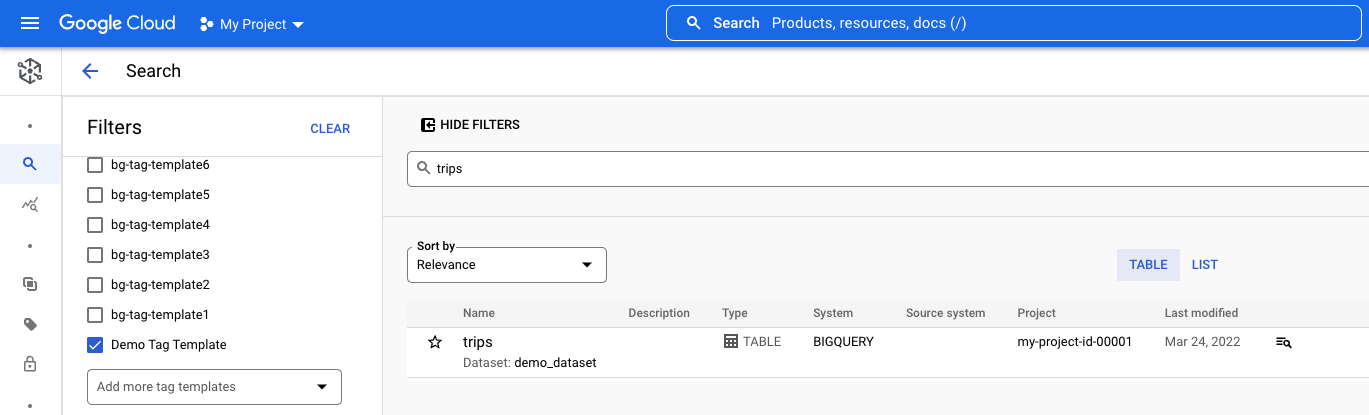
また、次の操作も行うことができます。
検索フィールドの検索キーワードに「keyword:value」をつけて検索すると絞り込みができます。
キーワード 説明 name:データアセット名に一致する column:列名またはネストされた列名に一致する description:テーブルの説明に一致する 検索フィールドで検索キーワードに次のいずれかのタグ プレフィックスを追加すると、タグ検索を実行できます。
タグ 説明 tag:project-name.tag_template_nameタグ名に一致する tag:project-name.tag_template_name.keyタグキーに一致する tag:project-name.tag_template_name.key:valuekey:string valueタグのペアに一致
検索式のヒント
スペースが含まれている場合は、検索式を引用符で囲みます("
search terms")。キーワードの先頭に「NOT」(すべて大文字)を付けると、
keyword:termフィルタの論理否定に一致します。ブール演算子「AND」と「OR」(すべて大文字)を使って、検索式を結合することもできます。たとえば
NOT column:termは、指定された用語に一致する列を除くすべての列を一覧表示します。Data Catalog 検索式で使用できるキーワードとその他の用語のリストについては、Data Catalog の検索構文をご覧ください。
Java
このサンプルを試す前に、クライアント ライブラリを使用した Data Catalog のクイックスタートにある Java の設定手順を行ってください。詳細については、Data Catalog Java API のリファレンス ドキュメントをご覧ください。
Data Catalog への認証を行うには、アプリケーションのデフォルト認証情報を設定します。詳細については、ローカル開発環境の認証の設定をご覧ください。
Node.js
このサンプルを試す前に、クライアント ライブラリを使用した Data Catalog のクイックスタートにある Node.js の設定手順を行ってください。詳細については、Data Catalog Node.js API のリファレンス ドキュメントをご覧ください。
Data Catalog への認証を行うには、アプリケーションのデフォルト認証情報を設定します。詳細については、ローカル開発環境の認証の設定をご覧ください。
Python
このサンプルを試す前に、クライアント ライブラリを使用した Data Catalog のクイックスタートにある Python の設定手順を行ってください。詳細については、Data Catalog Python API のリファレンス ドキュメントをご覧ください。
Data Catalog への認証を行うには、アプリケーションのデフォルト認証情報を設定します。詳細については、ローカル開発環境の認証の設定をご覧ください。
REST とコマンドライン
REST
ご使用の言語の Cloud クライアント ライブラリにアクセスしない場合、または REST リクエストを使用して API をテストする場合は、次の例を参照して、Data Catalog REST API のドキュメントをご覧ください。
1. カタログを検索。
リクエストのデータを使用する前に、次のように置き換えます。
- organization-id: GCP 組織 ID
- project-id: GCP プロジェクト ID
HTTP メソッドと URL:
POST https://datacatalog.googleapis.com/v1/catalog:search
リクエストの本文(JSON):
{
"query":"trips",
"scope":{
"includeOrgIds":[
"organization-id"
]
}
}
リクエストを送信するには、次のいずれかのオプションを展開します。
次のような JSON レスポンスが返されます。
{
"results":[
{
"searchResultType":"ENTRY",
"searchResultSubtype":"entry.table",
"relativeResourceName":"projects/project-id/locations/US/entryGroups/@bigquery/entries/entry1-id",
"linkedResource":"//bigquery.googleapis.com/projects/project-id/datasets/demo_dataset/tables/taxi_trips"
},
{
"searchResultType":"ENTRY",
"searchResultSubtype":"entry.table",
"relativeResourceName":"projects/project-id/locations/US/entryGroups/@bigquery/entries/entry2-id",
"linkedResource":"//bigquery.googleapis.com/projects/project-id/datasets/demo_dataset/tables/tlc_yellow_trips_2018"
}
]
}
テーブルの詳細の表示
Cloud コンソール内で Data Catalog を使用して、テーブルの詳細を表示できます。
Dataplex の検索ページに移動します。
検索ボックスに、テーブルがあるデータセットの名前を入力します。
たとえば、クイックスタートを完了した場合は、
demo-datasetを検索してtripsテーブルを選択できます。テーブルをクリックします。
[BigQuery テーブルの詳細] ページが開きます。
このテーブルの詳細には次のセクションがあります。
BigQuery テーブルの詳細。これには、作成時刻、最終変更時刻、有効期限、リソース URL、ラベルなどの情報が含まれます。
タグ。適用されたタグを一覧表示します。このページでタグを編集し、タグ テンプレートを表示できます。アクション アイコンをクリックします。
スキーマと列のタグ。適用されたスキーマとその値を一覧表示します。
お気に入りのエントリにスターを付け、検索します
同じデータアセットを頻繁に閲覧する場合は、スターを使用してマークを付けて、パーソナライズされたリストにエントリを追加できます。この操作を Dataplex UI で行うには:
Dataplex の検索ページに移動し、アセットを見つけます。
次の 2 つの方法のいずれかでエントリにスターを付けます。
- 検索結果でエントリの横にある アイコンをクリックします。
- エントリ名をクリックして詳細ページを開き、上部のアクションバーにある スターボタンをクリックします。
最大 200 個のエントリにスターを付けることができます。
スター付きのエントリは、検索バーに検索クエリを入力する前に、検索ページの [スター付きエントリ] リストに表示されます。このリストは、本人だけに表示されます。
スター付きエントリのみを検索するには、[フィルタ] パネルで [スコープ] > [スター付き] オプションを選択します。
また、対応する Data Catalog API メソッドを使用して、エントリにスターを付けるかスターを外すこともできます。アセットを検索する場合は、scope オブジェクトの starredOnly パラメータを使用します。catalog.search メソッドをご覧ください。
